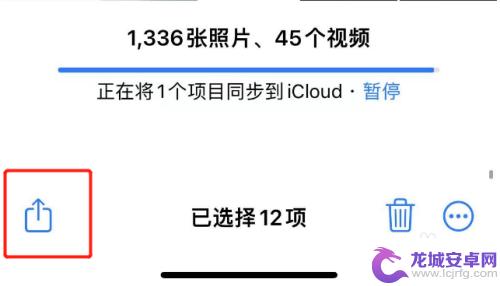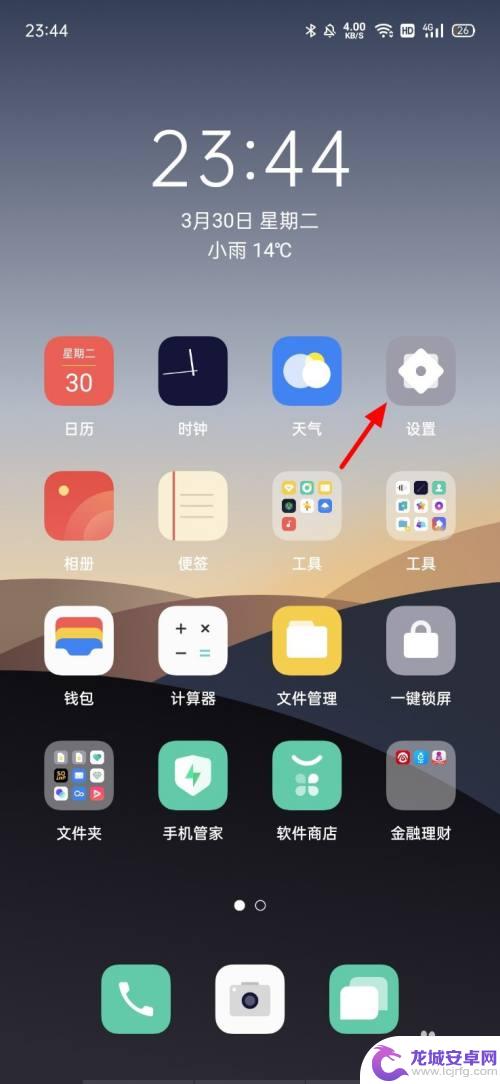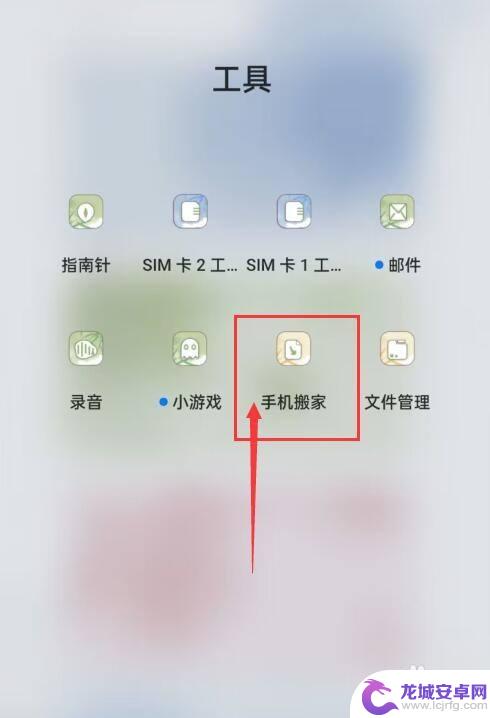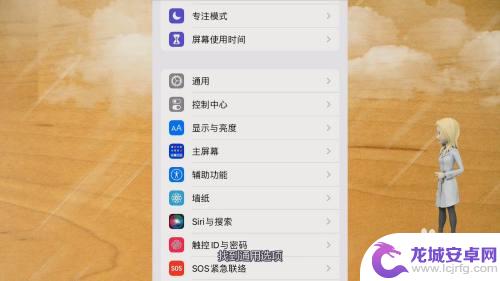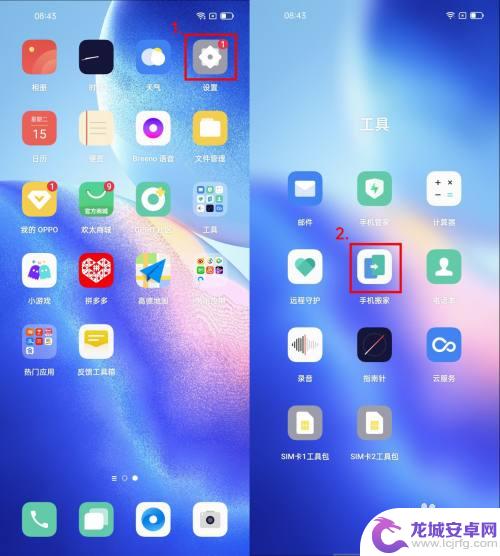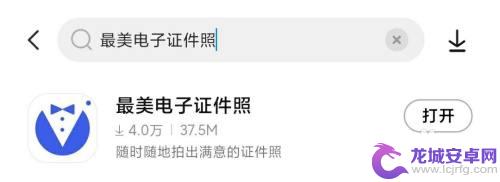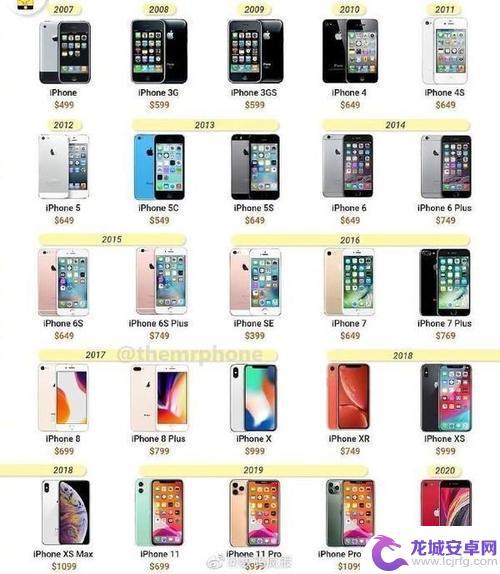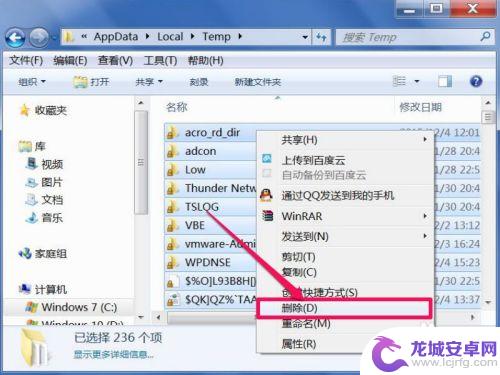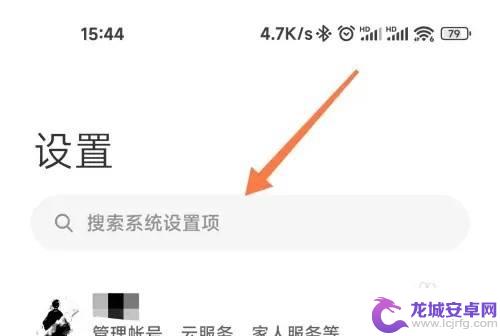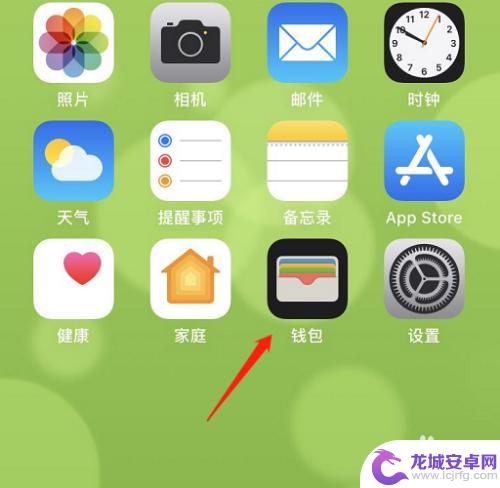手机上怎么交换照片 安卓手机照片如何迁移到新手机
在日常生活中,手机已经成为我们生活中不可或缺的一部分,随着科技的发展,我们不断更新换代手机,但是如何将旧手机中珍贵的照片迁移到新手机却是一个让人头疼的问题。特别是安卓手机用户,他们经常遇到照片无法顺利转移的情况。在手机上怎么交换照片呢?如何将安卓手机中的照片迁移到新手机呢?接下来我们将为大家详细介绍。
安卓手机照片如何迁移到新手机
操作方法:
1.打开手机桌面上的【设置】图标。
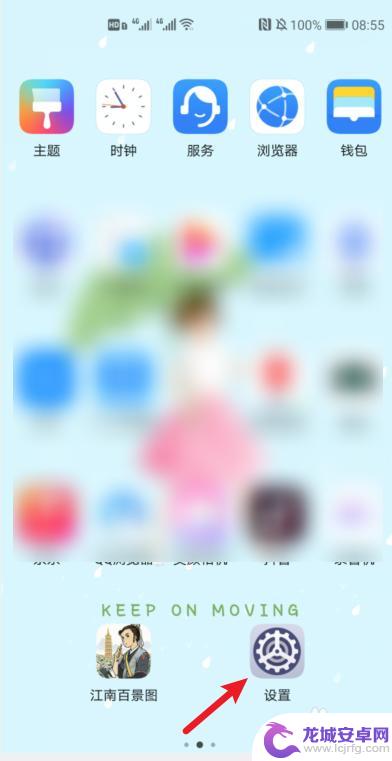
2.进入设置界面后点击【系统和更新】。
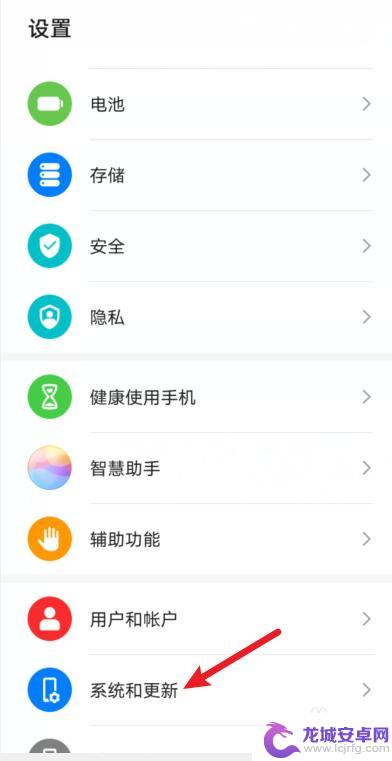
3.接下来点击【手机克隆】。
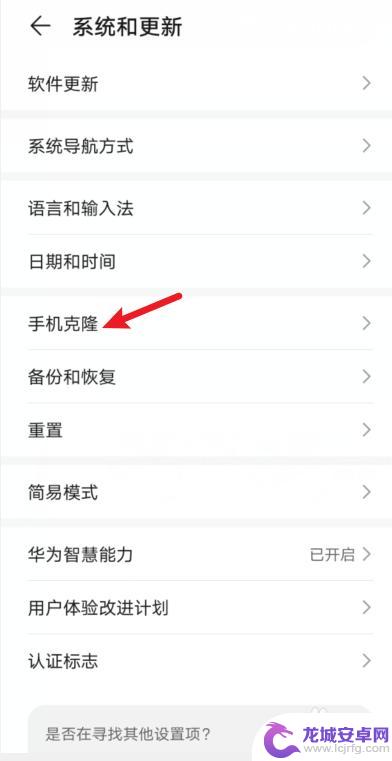
4.之后再点击选择这是新设备。
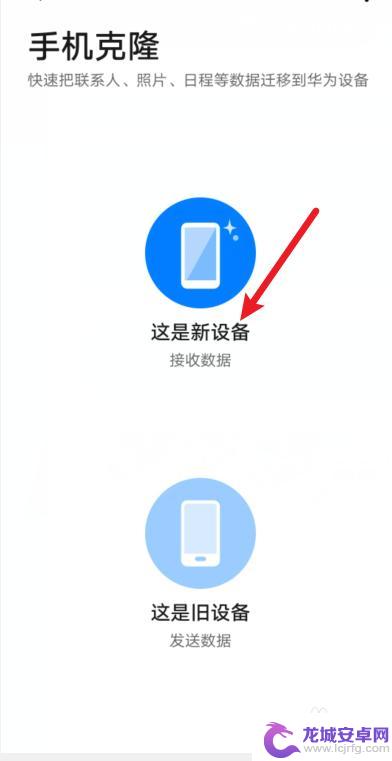
5.接下来再点击【旧设备类型】。
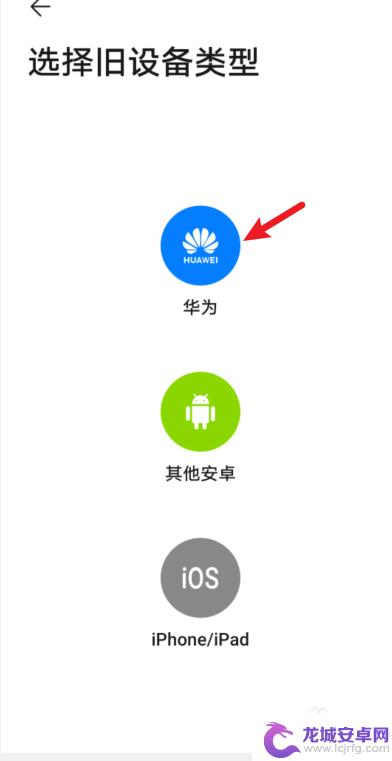
6.再点击【连接旧设备】,注意关闭移动数据。
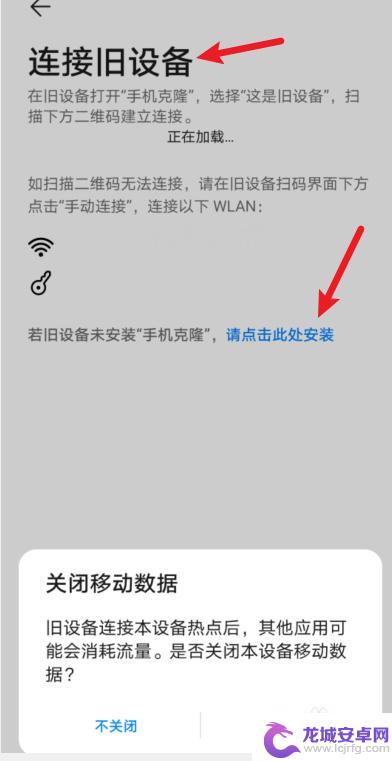
7.出现二维码。
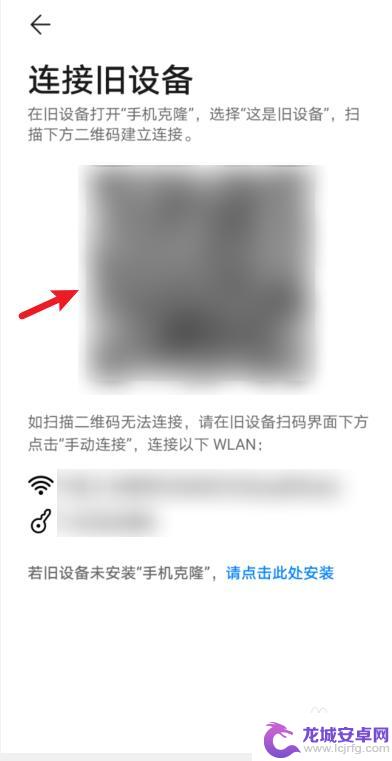
8.再用旧手机扫此二维码,点击【下一步】。
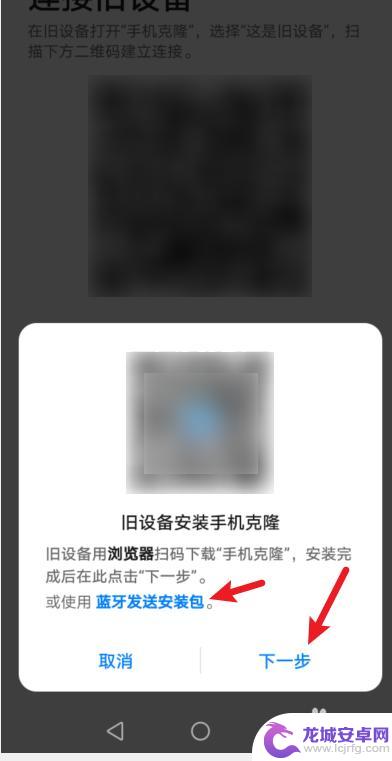
9.换旧手机操作,点击选择【这是旧手机】。
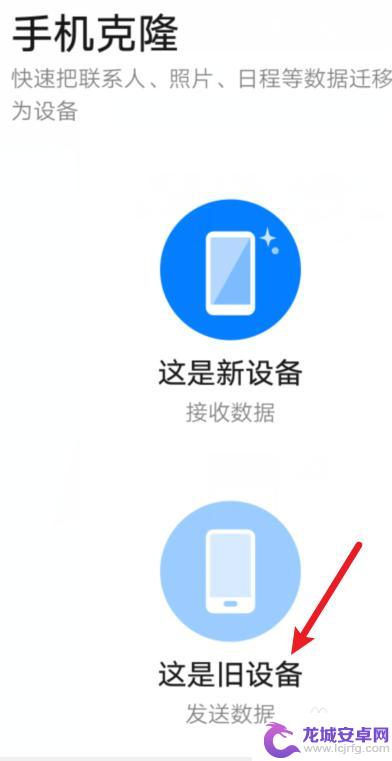
10.正在连接新设备。
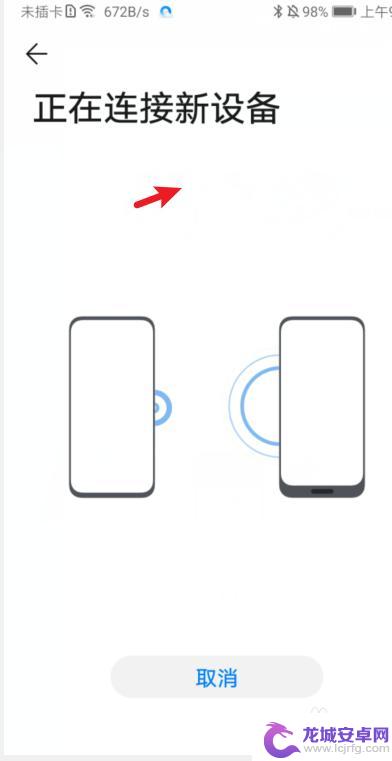
11.准备迁移的数据,选择【图库】。
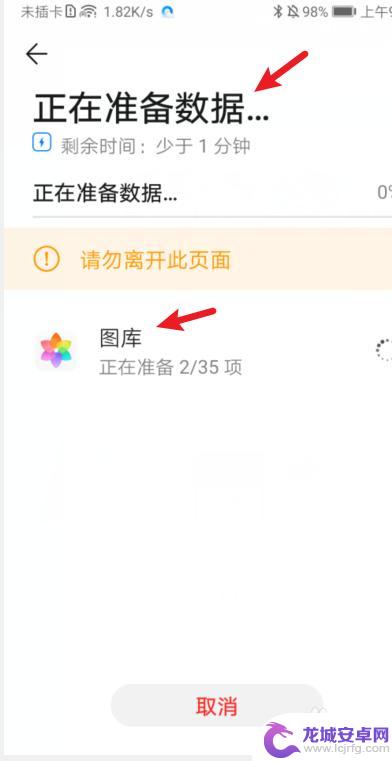
12.选择好后,点击【开始迁移】。
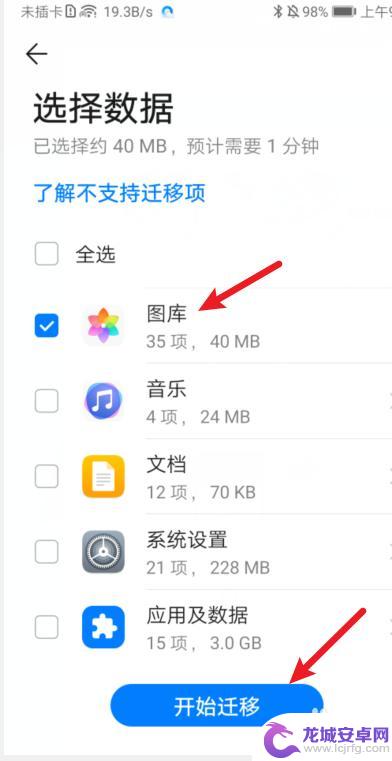
13.在新手机上接收,接收完后点击完成即可。
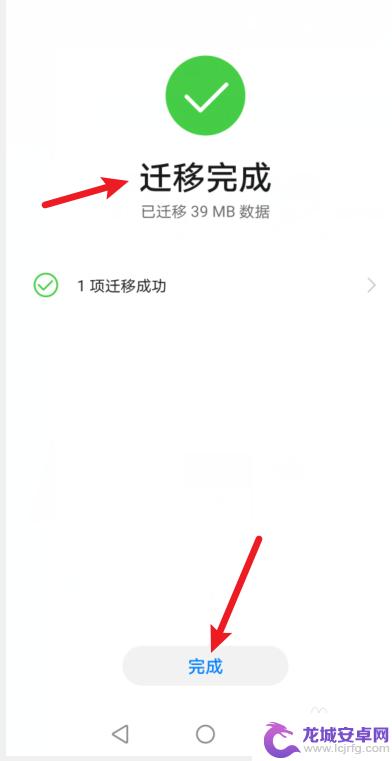
以上就是手机上如何交换照片的全部内容,如果你遇到了这种情况,不妨按照以上方法来解决,希望对大家有所帮助。
相关教程
-
怎样把旧手机上的照片 旧手机上的照片如何迁移到新手机上
手机已经成为人们生活中不可或缺的一部分,随着科技的不断进步,我们经常会更换手机,将旧手机升级为新手机。随之而来的一个问题是如何将旧手机上珍贵的照片迁移到新手机上。这些照片记录着...
-
换了手机如何找到以前的照片 怎样将旧手机照片转移到新手机
如今,随着智能手机的不断更新换代,很多人都会遇到一个问题,那就是如何找到以前的照片,或者如何将旧手机照片转移到新手机上,众所周知,手机里的照片和视频...
-
更换手机照片如何传到新手机oppo 怎样把旧手机里的照片传到新手机上
手机已经成为我们生活中不可或缺的一部分,随着科技的不断进步,人们不断追求更好的手机体验。当我们换购了一部全新的OPPO手机时,迁移旧手机中的照片成为了一项重要任务。很多人对于如...
-
以前的苹果手机上的照片怎么传到新手机里 iPhone如何快速导入照片到新手机
在使用新手机的时候,很多人都会遇到一个问题:如何将以前在旧手机上保存的珍贵照片迁移到新手机上?特别是对于苹果手机用户来说,这个问题可能会让人感到困惑,幸运的是iPhone提供了...
-
oppo手机怎么迁移到另一部手机 旧手机数据如何转移到新OPPO手机
想要更换手机却不知道如何将旧手机数据迁移到新OPPO手机?别担心下面我将为您详细介绍迁移步骤,在日常使用中我们的手机存储了大量珍贵的个人数据,如联系人信息、照片、视频等,因此在...
-
手机如何给照片换底色为蓝色 手机上怎样给照片换背景颜色
在如今的社交媒体时代,我们对照片的需求越来越高,有时候我们可能希望给照片换一个背景颜色,以增加照片的美观度和艺术感。对于不擅长使用专业图像处理软件的人来说,如何在手机上给照片换...
-
个性苹果手机名称大全 苹果手机相册密码保护设置教程
苹果手机一直以其独特的设计和强大的功能备受消费者青睐,而每款手机都有其独特的个性名称,除了外观和性能,苹果手机还提供了丰富的功能设置,比如相册密码保护,让用户更加安全地管理和保...
-
手机拉垃圾 如何手动清理电脑内的缓存文件
在日常使用过程中,我们经常会发现手机或电脑运行变慢,原因往往是由于缓存文件堆积过多,特别是在手机上,随着我们使用各种应用程序,缓存文件会不断积累,占用存储空间,导致设备运行缓慢...
-
如何隐藏应用软件小米 小米手机应用隐藏方法
在日常生活中,我们可能有一些私密的应用软件需要隐藏起来,以保护个人隐私,小米手机提供了一种简单而有效的方法来隐藏应用软件,让您的手机界面更加整洁。通过设置中的应用锁功能,您可以...
-
苹果手机被锁了怎么解锁保留数据 iOS13门禁卡添加方法
苹果手机被锁了怎么解锁保留数据 iOS13门禁卡添加方法是许多苹果用户经常遇到的问题,当手机被锁定时,用户可能会感到焦虑和困惑,不知道如何解决。iOS13系统提供了一种新的解锁...